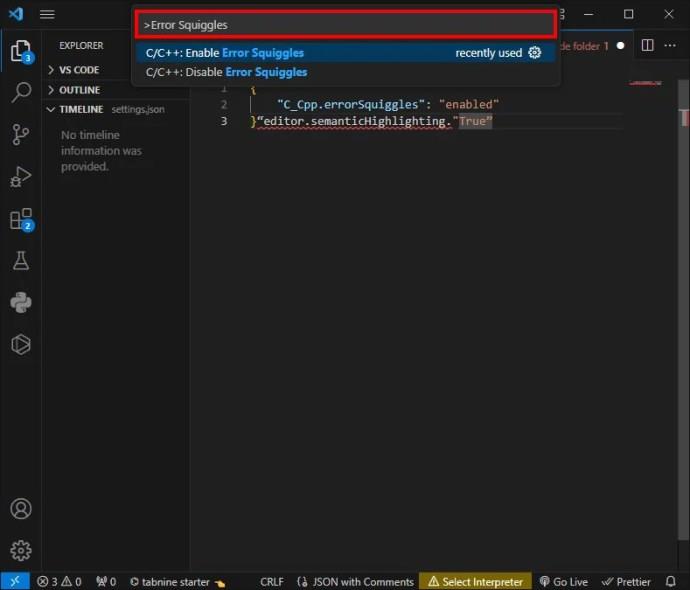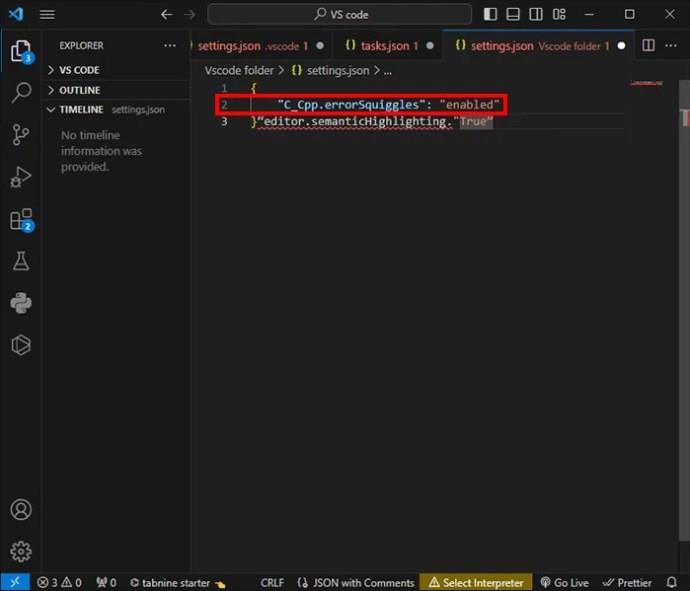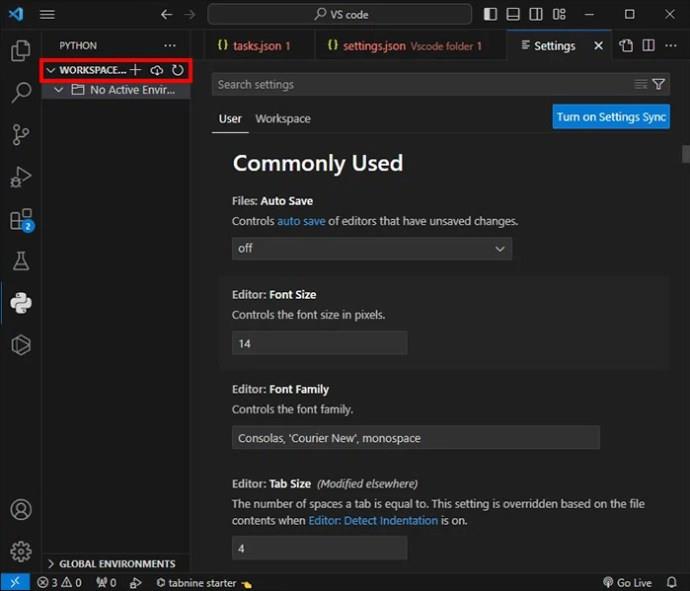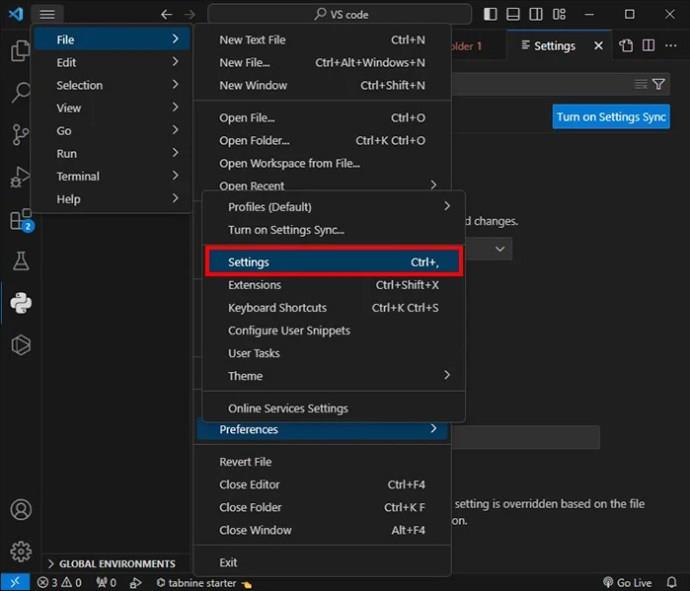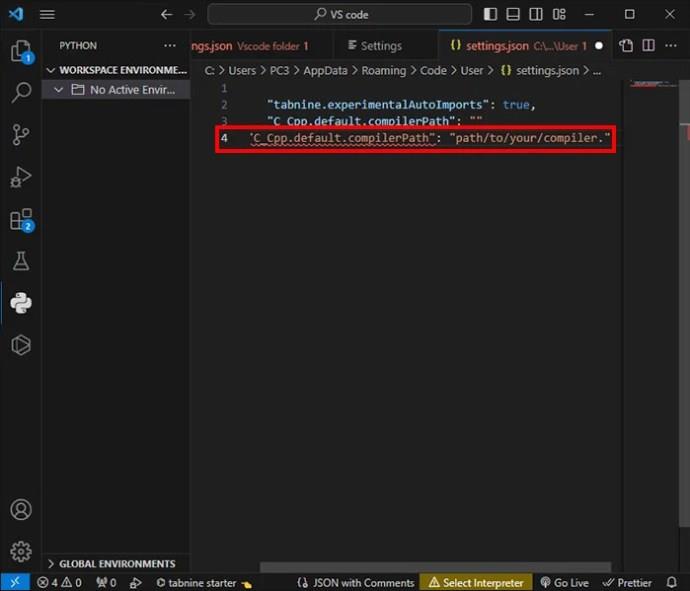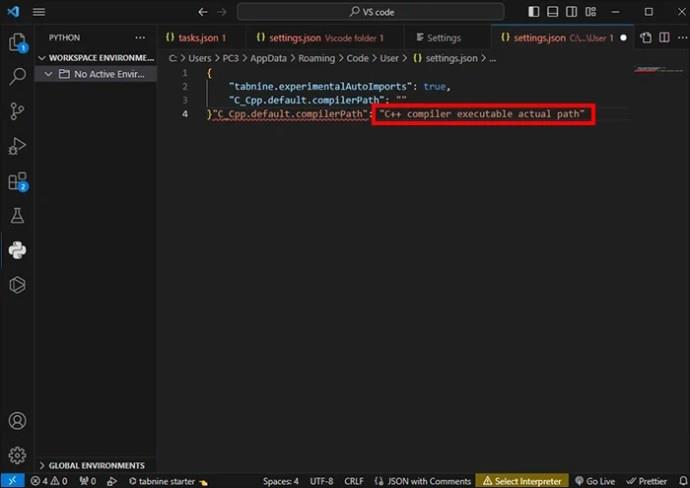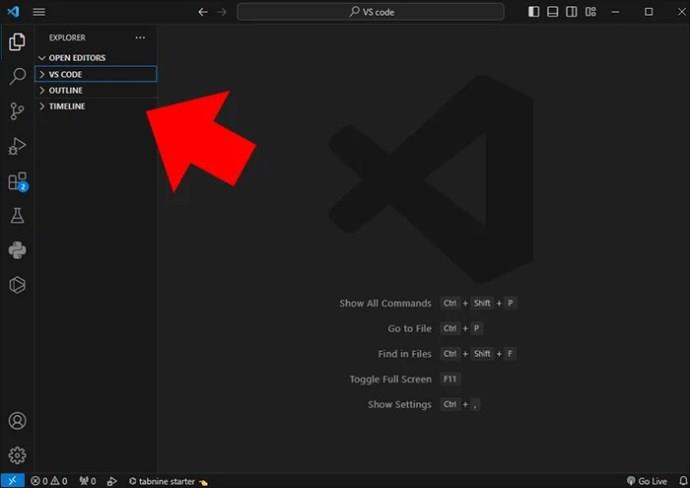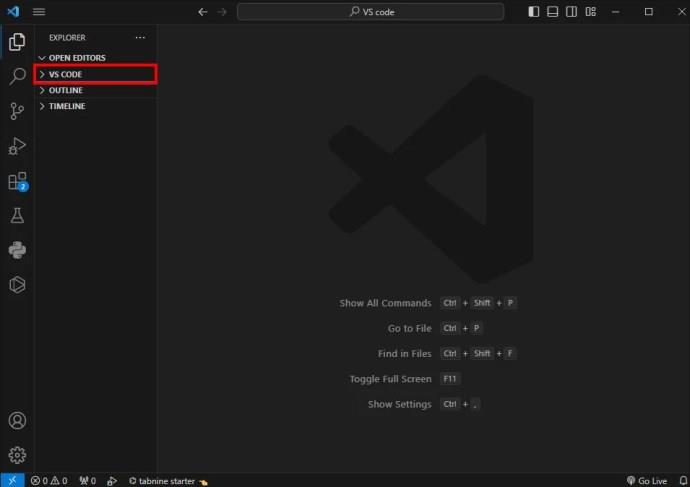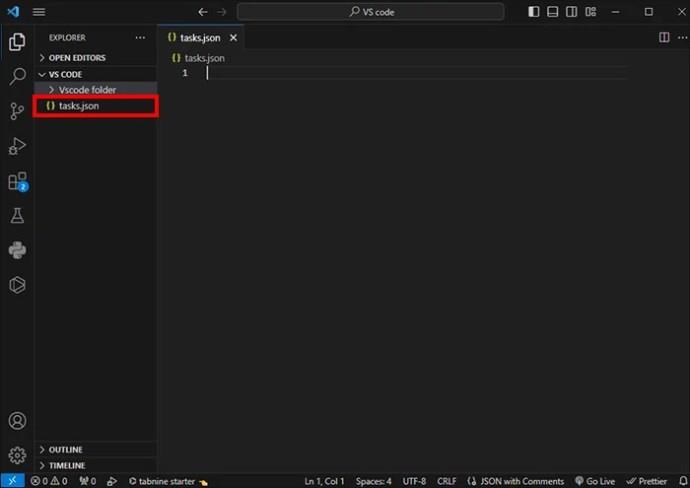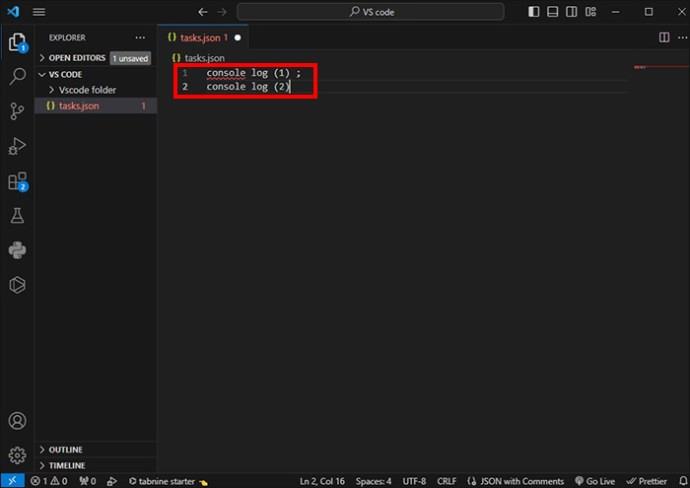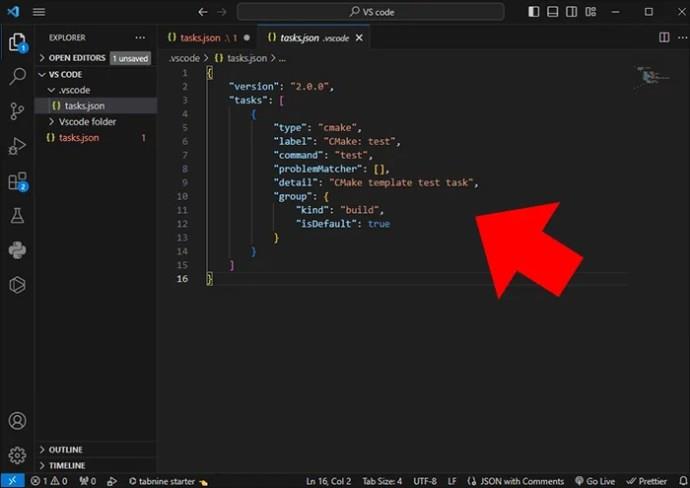Visual Studio Code (VS Code) giver en fantastisk platform til at skrive, fejlfinde og administrere kodeprojekter. Der er dog tilfælde, hvor VS-kode muligvis ikke viser fejl for C++-kode. Dette kan være frustrerende, da det begrænser udvikling af arbejdsgange og kan være udfordrende at spore og rette fejl hurtigt.

Læs videre for at forstå, hvorfor VS-kode muligvis ikke viser C++ kodefejl, og hvordan man diagnosticerer og retter dem.
Hvorfor VS-kode muligvis ikke viser fejl i C++
VS Code understøtter fejlfinding, men er ikke bundtet med C++-debuggeren. Som sådan skal brugerne tilføje en. Normalt vil VS Code bede brugere om at tilføje en C/C++ debugger, når de starter et nyt projekt. Hvis prompten ikke vises eller savnes, skal du få adgang til den fra venstre værktøjslinje med udvidelser. Du kan derefter søge efter "C/C++"-udvidelsen. Bemærk, at det kan være nødvendigt at genindlæse projektet for at aktivere det.
At forstå, hvorfor VS-koden ikke viser fejl, hjælper med at implementere varige løsninger og sikre, at koden fungerer korrekt. Hvis du bruger Visual Studio Code til at udvikle C++, og der ikke vises fejl, er der et par grunde og løsninger, du skal overveje.
Aktiver Error Squiggles
En af grundene til, at VS-koden muligvis ikke viser fejl i C++, er, at Error Squiggles ikke er aktiveret. Du kan aktivere det lokalt i dit arbejdsområde.
- Tryk på Ctrl , Shift og P i Linux og Windows. (Eller Command , Shift og P på macOS)
- Kommandopaletten kan også åbnes ved at trykke på F1 .
- Indtast ordene Error squiggles i søgefeltet .
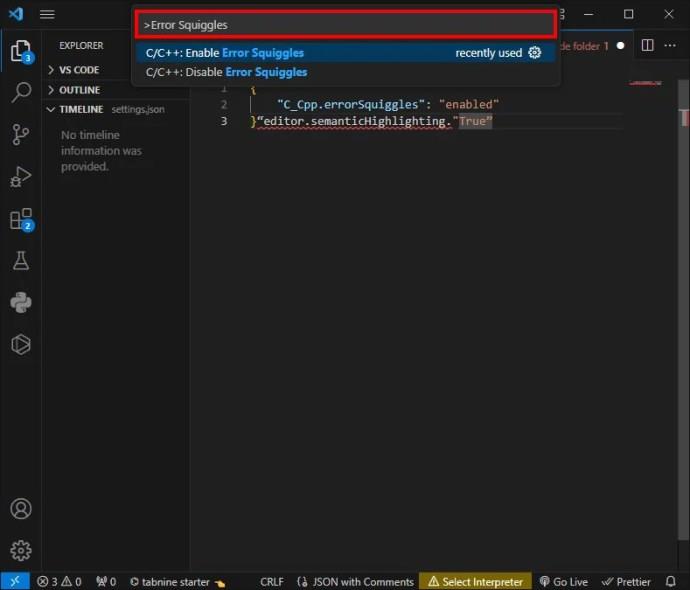
- Gå til C_Cpp: Error Squiggles- indstillingen, og sørg for, at den er aktiveret .
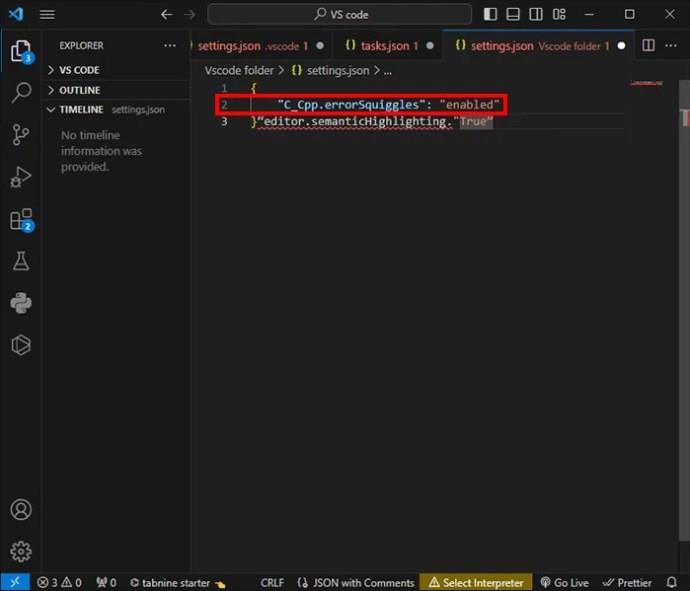
Efter at have fulgt disse trin, bør du se fejlen squiggles. For at deaktivere dem skal du gå til ovenstående indstilling og indstille den til deaktiveret .
Squiggles er bølgede linjer under din C++-kode i editoren, og de er indikatorer eller advarsler for fejl og problemer i koden. De laver kodeanalyse for at tjekke for ubrugte importer, udefinerede variabler og alle mulige problemer, der kan påvirke kodens læsbarhed og funktionalitet.
Squiggles' stil og farve kan variere afhængigt af typen af problem og dets alvor. Røde kruseduller viser kritiske problemer, mens de gule og blå kruseduller repræsenterer advarsler og forslag. At være opmærksom på disse linjer hjælper med at identificere problemer og forbedre kodens korrekthed. Forslag gives ofte ved at holde musen over eller klikke på dem.
Konfiguration af compilersti
Du skal konfigurere stien til C++ compileren i VS Code korrekt. Til dette skal du bruge indstillingen C_Cpp.default.compilerPath i VS-kodeindstillingerne. Kompilerstien skal være korrekt og føre til den rigtige eksekverbare. På denne måde ved editoren præcist, hvor den skal bruges under fejlkontrol. For at konfigurere skal du gøre følgende:
- Gå til projektet eller arbejdsområdet i VS studio, hvis compilersti du skal konfigurere.
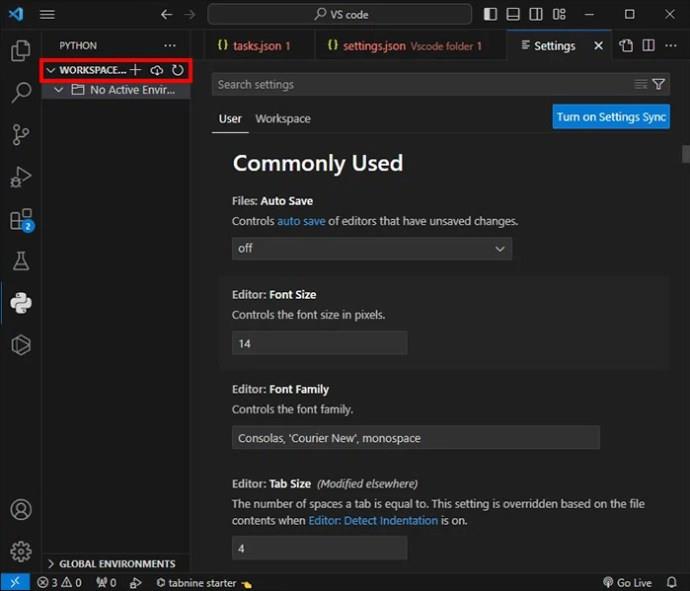
- På arbejdsområdet skal du navigere til Filer og derefter Præferencer . Herfra skal du åbne menuen Indstillinger . Et alternativ er at bruge Ctrl+komma (,) VS Code-tastaturgenvejen .
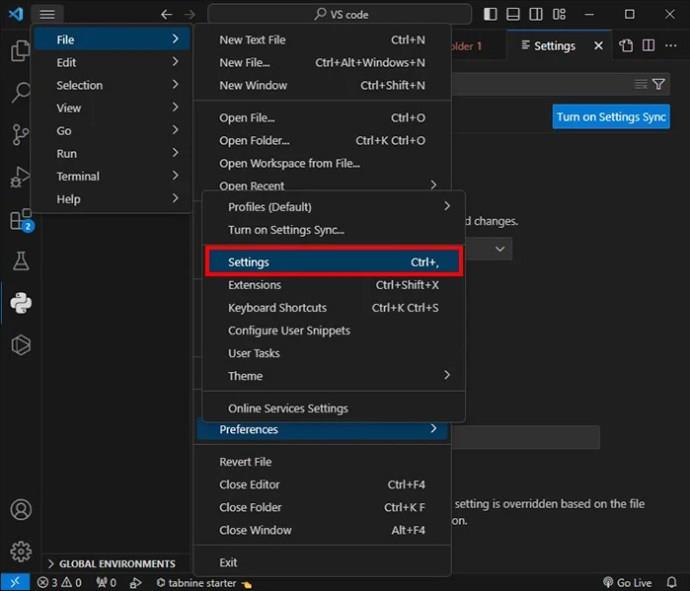
- Se efter indstillingen C_Cpp.default.compilerPath under indstillinger og vælg Rediger i settings.json .
På denne måde kan du ændre indstillingerne for dit arbejdsområde specifikt.

- Tilføj denne linje i filen settings.json for at angive stien: "C_Cpp.default.compilerPath": "sti/til/din/compiler"
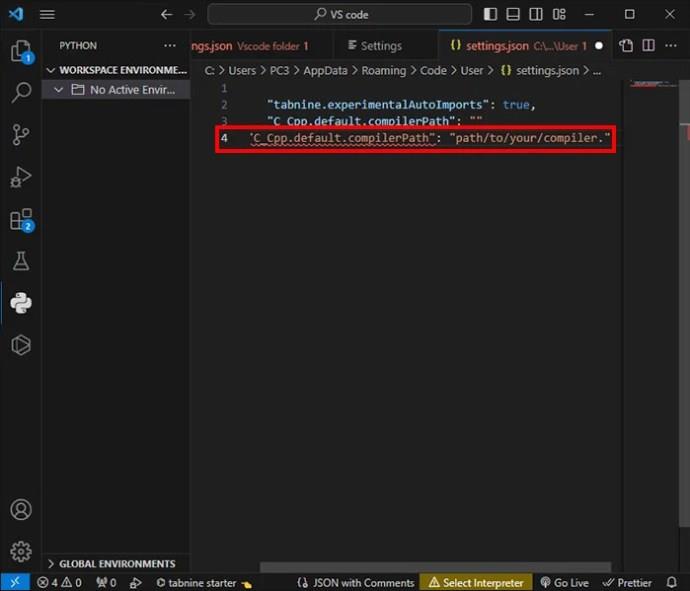
- Du skal nu erstatte "sti/til/din/kompiler" ved at bruge den faktiske sti til C++-kompileren.
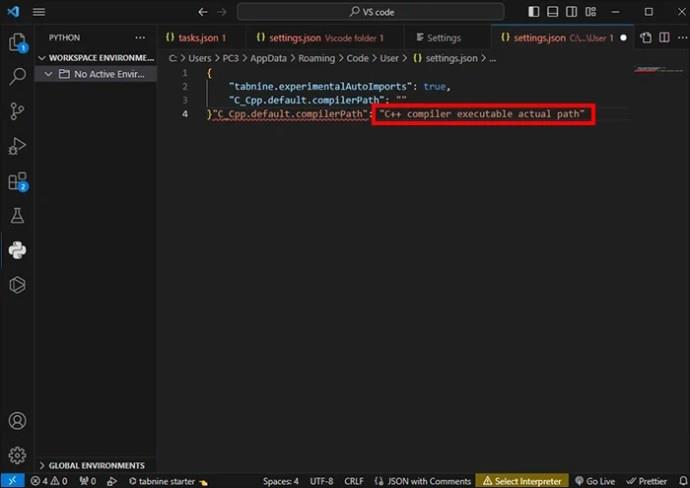
- Gem filen ved at trykke på Ctrl+S for at anvende ændringerne.
Efter vellykket konfiguration af stien kan du se, om VS Code kontrollerer fejl, som den skal. Denne compilersti bruges til at kontrollere diagnostik og fejl og til at bygge kode.
For flere C++-projekter skal du gentage ovenstående trin for hvert enkelt. Alternativt kan du konfigurere stien globalt gennem brugerindstillingerne. Gør dette ved at ændre filen settings.json på brugerniveau i stedet.
Byg opgavekonfiguration
Det er vigtigt at kontrollere, at Build Task-konfigurationen er defineret korrekt i VS Code-arbejdsområdet. Gør det ved at åbne filen .vscode/tasks.json. Dette hjælper med at verificere Build Task er konfigureret korrekt, inklusive kildefilen og compileren.
- Gå til det projekt eller arbejdsområde, der har brug for Build Task-konfiguration.
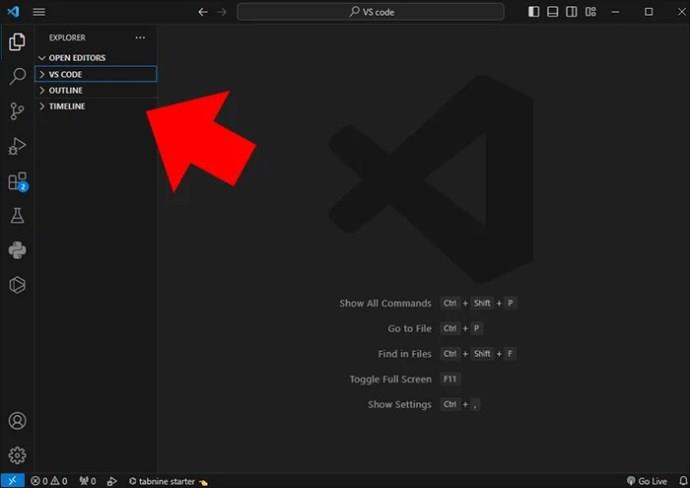
- I projektet skal du oprette din .vscode-mappe, hvis den ikke allerede er tilgængelig. Denne fil vil indeholde specifikke konfigurationsfiler.
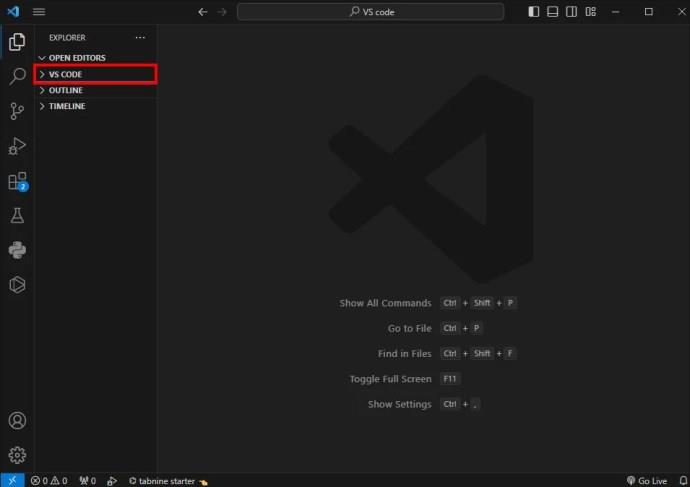
- Opret en tasks.json- fil i mappen med byggeopgavekonfigurationen.
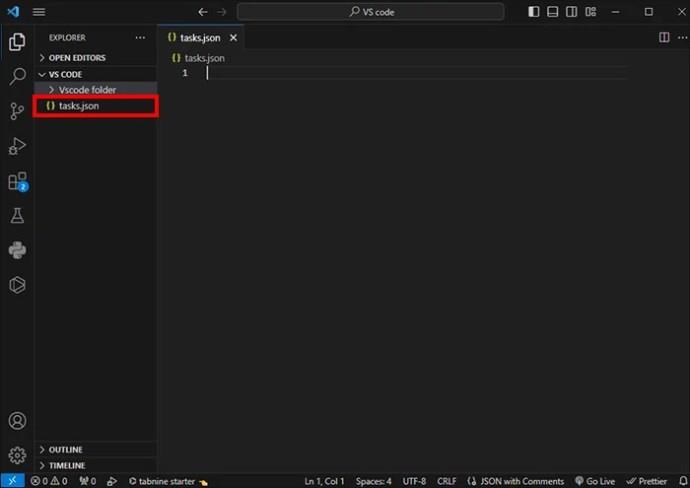
- Definer byggeopgaverne ved at åbne filen tasks.json .
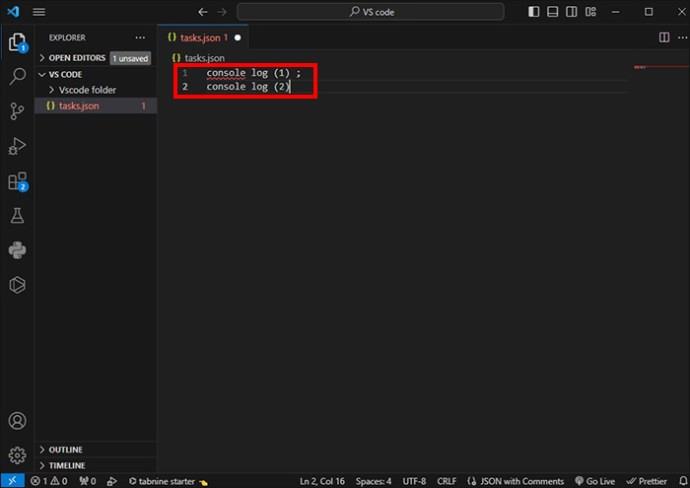
- Du skal justere kommando- og args-felterne i henhold til specifikke build- og compilerkrav.
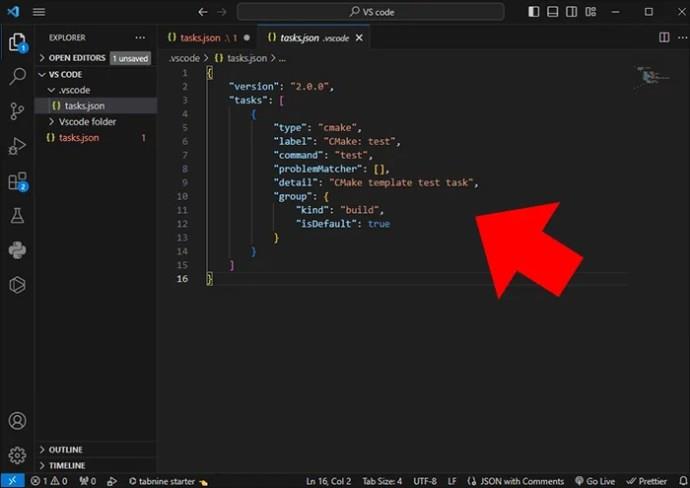
- Gem din tasks.json -fil for at anvende alle de foretagne ændringer.
Konfigurationerne af byggeopgaven kan tilpasses yderligere ved at tilføje nogle opgaver eller ændre de eksisterende opgaver, så de passer til dine behov.
Intellisense
VS Code er afhængig af Intellisense-konfigurationer for at tilbyde løsninger til fejlkontrol og kodeforslag. Det er vigtigt at have de rigtige C++- udvidelser installeret . Disse er ms-vscode.cpptools og twxs.cmake. Disse bør opdateres for korrekt funktion.
Du bør tjekke C_Cpp.default.intellisenseMode -konfigurationstilstanden og indstille den til enten "clang-x64" eller "gcc-x64" afhængigt af compileren.
Intellisense bliver ved med at blive bedre. Det kan også tilpasses. Hvis VS-koden ikke registrerer fejl, bør du prøve at finjustere den ved at justere nogle indstillinger her. Når intellisense i VS Code udnyttes, kan du forbedre hele brugeroplevelsen og sætte dig i en bedre position til at finde fejl i koden.
Stier og kompilatorflag
Hvis C++ indeholder mapper, afhænger det af nogle eksterne biblioteker. Dette skal angives korrekt. Du skal inkludere kompileringsflag og stier i arbejdsområdekonfigurationen eller filen CMakeLists.txt .
Se efter eventuelle udvidelseskonflikter
Det er vigtigt at deaktivere alle andre udvidelser, der forstyrrer udviklingen af C++ i VS Code. Nogle udvidelser som formatere eller linters er i konflikt med IntelliSense eller fejlkontrol.
Rengøring og ombygning
Hvis du har foretaget ændringer i build-konfigurationen eller koden, skal du prøve at rense artefakterne og genopbygge projektet. På denne måde kan du sikre dig, at ingen tidligere fejl bliver hængende.
Bekræft kodesyntaksen
Tag dig tid til at tjekke koden for eventuelle syntaksfejl eller endda manglende semikolon, der kan forhindre korrekt opdagelse af fejl. En simpel fejl kan ofte ødelægge hele fejlkontrolprocessen.
Genstart Visual Studio Code
Hvis du prøver alt, men intet virker, kan du overveje at genstarte VS Code. Det integrerede udviklingsmiljø (IDE) kan støde på fejl, som kan kræve en ny start at løse. At tjekke alle de potentielle årsager hjælper dig med at fejlfinde problemet. På denne måde gendannes fejlkontrol for C++-projekterne. Du kan også prøve at afinstallere og geninstallere udvidelsen. Nogle gange er det alt, der skal til for at løse sagen.
Løs VS-koden Viser ikke fejl C++-problemet
At løse VS-koden, der ikke viser fejl i C++-problemet, er den eneste måde at booste effektiv kodeudvikling og sikre, at den er nøjagtig. Ved fejlfinding er udviklere i stand til at overvinde udfordringen og strømline hele processen. Fejlfri kodning øger potentialet for hvert projekt.
Ofte stillede spørgsmål
Jeg har installeret C++-udvidelsen, men fejl dukker stadig ikke op. Hvad kan problemet være?
Sørg for, at din kode er gemt med den korrekte filtypenavn (.cpp), og prøv at genåbne VS Code. Nogle gange kan genstart af editoren løse sådanne problemer.
Hvordan kan jeg kontrollere, om C++-udvidelsen er installeret i VS Code?
Du kan tjekke ved at gå til udvidelsesvisningen (Ctrl+Shift+X) og søge efter “C++”. Hvis udvidelsen ikke er installeret, kan du installere den derfra.